¡Aprenda más sobre cómo elegir un buen descargador de música!
Con las muchas plataformas de transmisión de música disponibles para todos, es bastante difícil seleccionar una para usar o suscribirse. En caso de que esté utilizando Apple Music, esta publicación seguramente será beneficiosa para usted, ya que en este artículo, la discusión girará en torno a elegir una buena aplicación de descarga de música.
Apple Music posiblemente haya atraído a millones de usuarios en todo el mundo debido a su amplia biblioteca de contenido y características distintivas o únicas. Incluso puede probar la plataforma y aprovechar su oferta de prueba gratuita que está disponible durante 30 días. Posteriormente, si la plataforma te ha satisfecho, puedes suscribirte a alguno de sus planes de pago. Ofrece varios que tienen un precio diferente según los beneficios que puede disfrutar de cada uno.
Es un hecho conocido que una vez que se suscribió a uno de Suscripción de Apple Music, podrá disfrutar de la capacidad de descargar canciones para reproducirlas sin conexión. Sin embargo, una vez que se da de baja del plan o caduca, todos los archivos descargados desaparecerán. En este caso, buscando un buen descargador de música ayudará totalmente. Mantener nuestros favoritos de Apple Music en varios dispositivos es una buena manera de seguir disfrutándolos incluso sin suscribirte a un plan premium.
Contenido del artículo Parte 1. Descargar canciones de Apple Music a la PC a través de una suscripción PremiumParte 2. Descargue canciones de Apple Music a través de las aplicaciones Apple Music e iTunesParte 3. El mejor descargador para Apple MusicParte 4. Resumen
Parte 1. Descargar canciones de Apple Music a la PC a través de una suscripción Premium
Si actualmente está utilizando una cuenta premium de Apple Music y desea seguir haciéndolo, es posible que tener un buen descargador de música no sea su prioridad en este momento, ya que es un beneficio exclusivo para los suscriptores de Apple Music poder descargar pistas. para la transmisión sin conexión.
Con su suscripción, tiene la capacidad de agregar las pistas que le gustan, así como álbumes o listas de reproducción a su biblioteca y simplemente descargarlas. Si no está seguro de cómo funciona el proceso de descarga si está utilizando una computadora, puede consultar la guía a continuación.
Paso 1. La última versión de la aplicación iTunes debe estar instalada en su computadora. Puede verificar si hay una actualización disponible en la tienda en línea. En caso de que lo haya, solo asegúrese de descargarlo e instalarlo antes de continuar con el segundo paso.
Paso 2. Inicie la aplicación iTunes después. Inicie sesión en su cuenta de Apple Music presionando el botón "Cuenta", luego el botón "Iniciar sesión". Simplemente ingrese sus datos de inicio de sesión correctos.
Paso 3. En el menú emergente en la parte superior, seleccione el botón "Música", luego la opción "Examinar".
Etapa 4. Haga clic en el ícono + para agregar canciones a su biblioteca. Haga clic en el botón de descarga. Puede descargar todo el álbum/lista de reproducción o canciones individuales. Espere unos minutos, puede encontrar la música descargada en su biblioteca.
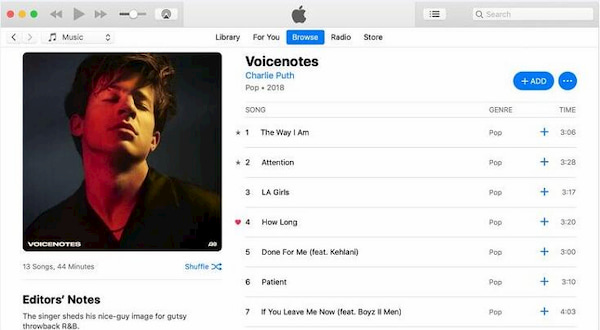
Una vez más, debe reiterarse que perderá el acceso a estos archivos descargados una vez que se cancele o caduque su suscripción.
Parte 2. Descargue canciones de Apple Music a través de las aplicaciones Apple Music e iTunes
Es posible que se sorprenda al descubrir que las aplicaciones Apple Music e iTunes son en realidad buenos descargadores de música. Tal vez se pregunte dado que se sabe que las pistas están protegidas por Gestión de derechos digitales (DRM). Bueno, después del año 2009, puede obtener copias sin DRM de esas canciones AAC compradas a través de iTunes y la aplicación Apple Music.
Ahora, si tiene pistas compradas antes del año 2009, se recomienda que primero elimine su protección. Pasar a la discusión de otro buen descargador de música en la tercera parte es lo que debe hacer.
Dado que estamos considerando las aplicaciones Apple Music e iTunes como buenas descargas de música, por supuesto, preparamos los procedimientos de cómo puede usarlas durante el proceso de descarga. Consulte los pasos que debe realizar en la siguiente sección.
Descarga de canciones a través de la aplicación Apple Music en Mac
Paso 1. En su macOS 10.15 Catalina, inicie la aplicación Apple Music.
Paso 2. Pase el mouse sobre la barra de menú. Elija el botón "Música" y luego seleccione "Preferencias" de las opciones que se muestran.
Paso 3. Presiona la pestaña "Archivos" y elige "Configuración de importación".
Etapa 4. Marque el menú que está al lado de la opción "Importar usando". Luego, elija "Codificador de MP3". Para asegurarse de que esto se haya guardado, toque el menú "Aceptar".
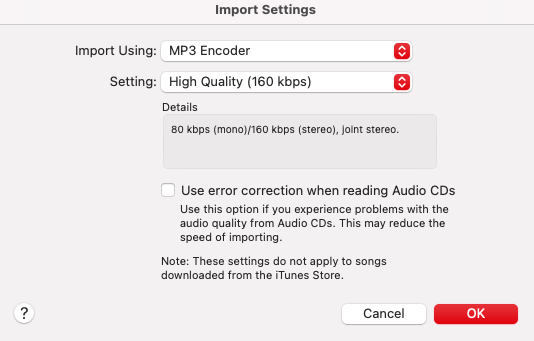
Paso #5. Ahora es el momento de seleccionar las canciones que se convertirán y procesarán. Después de hacerlo, vaya a la sección del menú y toque el botón "Archivo", luego "Convertir" y finalmente la opción "Crear versión MP3".
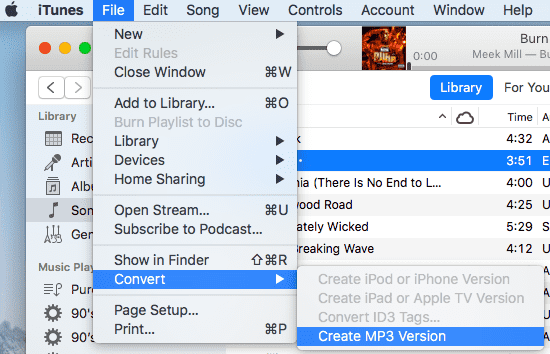
Debería poder ver las versiones MP3 de las canciones junto a las originales en su biblioteca.
Descarga de canciones a través de la aplicación iTunes en Windows o Mac
Como se mencionó, la aplicación iTunes también puede considerarse un buen descargador de música. Ahora, en caso de que desee intentar usarlo, puede consultar lo siguiente.
Paso 1. En su computadora, inicie la aplicación iTunes. En una Mac, ve al menú de iTunes y elige Preferencias. En Windows, vaya al menú Editar y elija Preferencias.
Paso 2. Toque la opción "General" y seleccione "Configuración de importación". Aparecerá una ventana emergente. En la opción "Importar usando", asegúrese de seleccionar "Codificador de MP3". Una vez hecho esto, simplemente haga clic en el botón "Aceptar".

Paso 3. Una vez que haya terminado con el tercer paso, simplemente comience a elegir las canciones en su biblioteca que desea convertir a formato MP3. Después de seleccionar, toque "Archivo", luego "Convertir" y finalmente, "Crear versión MP3".
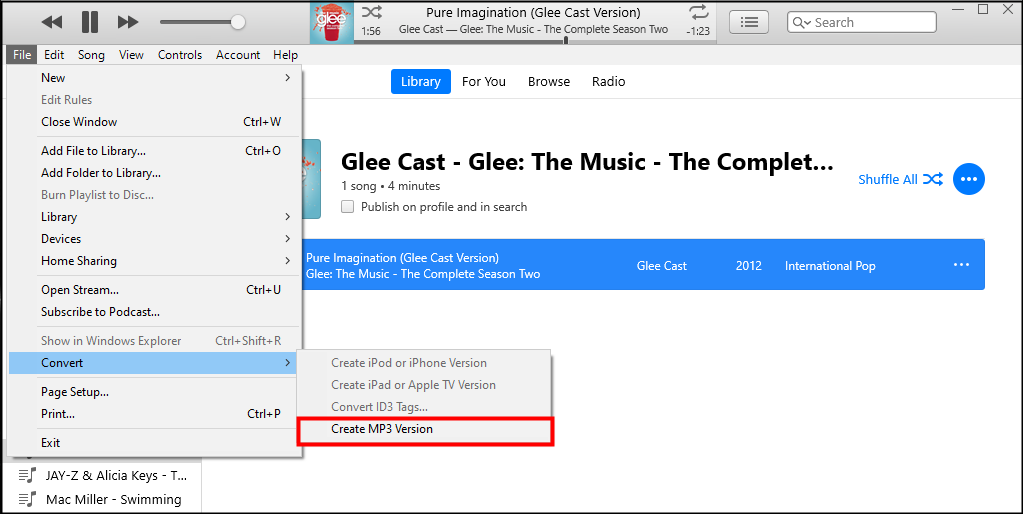
Al igual que el anterior, verás las versiones MP3 de las pistas seleccionadas junto a las canciones originales en tu biblioteca.
Parte 3. El mejor descargador para Apple Music
Además de las propias aplicaciones Apple Music e iTunes, todavía hay muchos buenos descargadores de música que admiten la descarga de pistas desde la plataforma Apple Music. Pero nos gustaría quitarle la carga. Entonces, en lugar de enumerar todos los buenos descargadores de música posibles que puede consultar, solo sugeriremos el uso del mejor y más confiable, el TunesFun Apple Music Converter.
Cuando navegues por la web, seguramente verás muchas recomendaciones a la hora de descargar canciones de Apple Music. En lugar de perder el tiempo comparándolos entre sí, ¿por qué no simplemente echa un vistazo a lo increíble que es el TunesFun Apple Music Converter es?
La TunesFun Apple Music Converter es una aplicación de software profesional que puede considerarse no solo como un buen descargador de música, sino también como el mejor en su línea. puede fácilmente eliminar el DRM de la canción de Apple Music protección e incluso transforma los archivos a los formatos de salida que admite. Puede descargarlos en su computadora o incluso grabar música de iTunes o Apple Music en un CD!
Todas las etiquetas de identificación de las canciones y la información de metadatos se conservarán después del proceso de conversión. La aplicación también es compatible con PC con Windows y Mac, por lo que cuando se trata de instalarla, no debería preocuparse en absoluto.
Una vez que tenga la aplicación en su computadora, seguramente la encontrará fácil de usar porque fue diseñada para tener una interfaz simple y fácil de usar. Si desea saber cómo funciona el TunesFun Apple Music Converter realiza sus trabajos de conversión y descarga, puede consultar la siguiente guía rápida.
Paso 1. Hay algunos requisitos de instalación que deben cumplirse para instalar esta herramienta profesional en su computadora. Complete todos aquellos para poder tener esta aplicación en funcionamiento. Una vez iniciado, puede comenzar a seleccionar las canciones que se procesarán.

Paso 2. Elija el formato de salida deseado. Notará que la configuración de los parámetros de salida también se muestra en el área inferior de la pantalla. Puede modificar esos elementos si lo desea.

Paso 3. La conversión y eliminación de la protección que tienen las canciones comenzará una vez que se haya pulsado el botón "Convertir" en el área inferior de la pantalla.

Etapa 4. Esto solo tomará unos minutos dado que TunesFun La velocidad de conversión de Apple Music Converters es 16x. Puede encontrar pistas MP3 bien convertidas a través del ícono Finalizado en la parte superior.

Parte 4. Resumen
En este artículo se han presentado buenas aplicaciones para descargar música. Si está buscando descargar sus favoritos de Apple Music, los que se discutieron aquí son buenas opciones para elegir. Sin embargo, tenga en cuenta que para las pistas protegidas en la plataforma, debe utilizar la mejor herramienta. Hay muchos de esos en la web, pero recomendamos usar el TunesFun Apple Music Converter, un descargador confiable y bueno para música.
Comente